Otkako je Apple predstavio Magic Keyboard za iPad, ovo je promijenilo način na koji možete raditi u pokretu. Ovo je dvostruko istinitije sada kada su modeli iPad Pro iz 2021. opremljeni istim M1 čipsetom kao i onaj koji je predstavljen kada je Apple započeo prelazak s Mac računala baziranih na Intelu.
Sadržaj
- Povezano čitanje
- Što je novo u iPadOS-u 15.4
-
Kako promijeniti svjetlinu tipkovnice na iPadu
- Povezane objave:
Povezano čitanje
- Kako napuniti iPad Pro dok koristite Magic Keyboard
- Brydge Pro+ recenzija: Prekrasna tipkovnica uništena groznim trackpadom
- Vodič za darove: Najbolji dodaci za Apple
- Vissles LP85 recenzija: niskoprofilna mehanička tipkovnica sa zvonima i zviždaljkama
- Najbolji iPad Pro dodaci za iPad Pro i iPad Air
Jedna od ključnih značajki Magic Keyboard za iPad je ugrađeno pozadinsko osvjetljenje same tipkovnice. To olakšava prepoznavanje koje tipke trebate pritisnuti dok radite u različitim uvjetima osvjetljenja.
Što je novo u iPadOS-u 15.4
Apple je nedavno lansirao iPadOS 15.4 za kompatibilne iPad modele, a s njim je konačno donio jednu od najvećih značajki koje su najavljene s iPadOS-om 15. Stigla je Univerzalna kontrola koja vam omogućuje korištenje jedne tipkovnice i dodirne pločice (ili miša) s više Macova i iPada. Iako je to bila najuzbudljivija značajka dodana iPadu, to nije bila jedina nova značajka koja je dostupna.
IPadOS 15.4 također je uveo bolju kompatibilnost sa Sonyjevim PS5 DualSense kontrolerom, dopuštajući korisnicima da iskoriste prednosti okidača osjetljivih na pritisak. Osim toga, Apple predstavlja više od 30 različitih Emoji znakova koji se mogu koristiti na različitim uređajima, uključujući iPad.
Kako promijeniti svjetlinu tipkovnice na iPadu
Jedna nova promjena koja dolazi na iPad s ažuriranjem iPadOS 15.4 je lakši način za promjenu svjetline tipkovnice. Prema zadanim postavkama, svjetlina tipkovnice na iPadu automatski se prilagođava na temelju vaših svjetlosnih uvjeta. Dakle, ako ste u mračnoj prostoriji, pozadinsko osvjetljenje tipkovnice će postati svjetlije. I obrnuto, ako se nalazite u dobro osvijetljenom području, pozadinsko osvjetljenje neće biti tako jako.
Još jedna opcija koju vlasnici iPada imaju kada je u pitanju promjena svjetline tipkovnice je da uđu u postavke hardverske tipkovnice. Nažalost, ovo je malo glomaznije i možda se nećete uvijek sjetiti točno kamo ići. Zahvaljujući najnovijem ažuriranju za iPadOS, više nećete morati uranjati duboko u aplikaciju Postavke samo da biste promijenili svjetlinu tipkovnice. Umjesto toga, sada to možete učiniti izravno iz Kontrolnog centra.
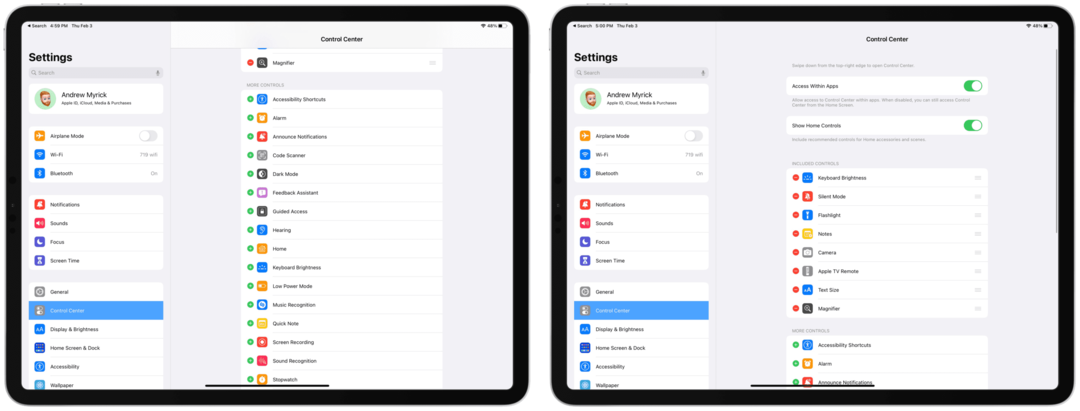
- Otvori Postavke aplikaciju na vašem iPadu.
- Na bočnoj traci dodirnite Kontrolni centar.
- Pomičite se prema dolje dok ne dođete do Više kontrola odjeljak.
- Dodirnite + gumb pored Svjetlina tipkovnice.
- Pomaknite se natrag prema gore.
- Koristeći tri okomite linije, povuci i ispusti Svjetlina tipkovnice na željenu poziciju u Kontrolnom centru.
- Izađite iz aplikacije Postavke.
- Prevucite dijagonalno iz gornjeg desnog kuta na zaslonu vašeg iPada.
- Pronađite i dodirnite Ikona za svjetlinu tipkovnice unutar Kontrolnog centra.
- Povucite prstom (ili pokazivač) gore i dolje za podešavanje svjetline tipkovnice.
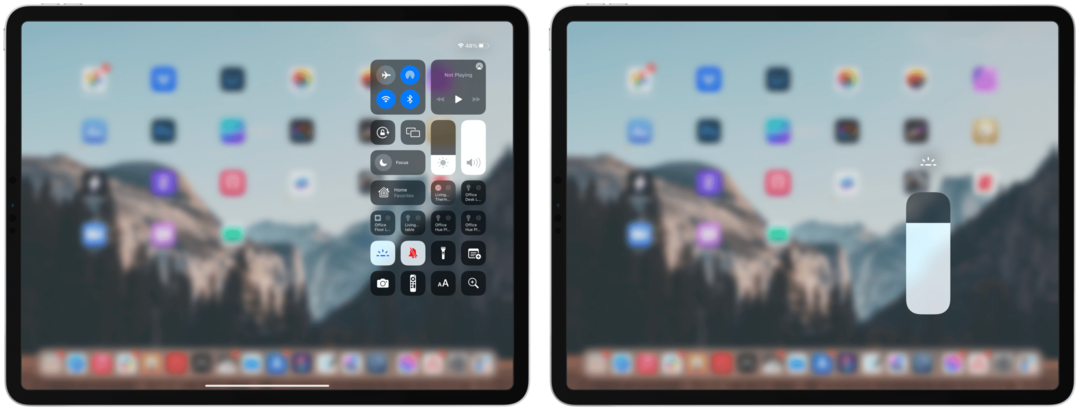
Kao što biste i očekivali, možete vizualno vidjeti promjenu svjetline tipkovnice dok podešavate klizač. Ali čak i nakon što ručno podesite svjetlinu, ona će se i dalje vratiti na automatske razine svjetline nakon neodređenog vremenskog razdoblja.
Andrew je slobodni pisac sa istočne obale SAD-a.
Tijekom godina pisao je za razne stranice, uključujući iMore, Android Central, Phandroid i nekoliko drugih. Sada provodi dane radeći za tvrtku za klimatizaciju, ventilaciju, klimatizaciju, dok noću radi kao slobodni pisac.